window 系统
找到下方目录-->删除. 再重新打开pycharm
# Windows Vista, 7, 8, 10:<SYSTEM DRIVE>/Users/<USER ACCOUNT NAME>/.<PRODUCT><VERSION>例:C:/Users/Administrator/.PyCharm2018.1# Windows XP:<SYSTEM DRIVE>/Documents and Settings/<USER ACCOUNT NAME>/.<PRODUCT><VERSION>
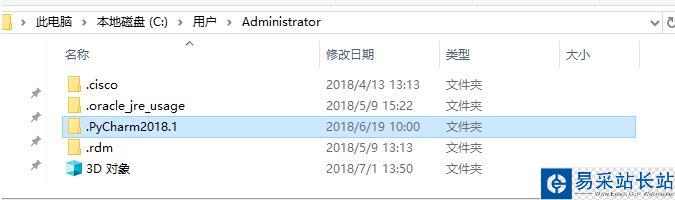
mac 系统
请根据需要删除下方目录
# Configurationrm -rf ~/Library/Preferences/PyCharm*# Cachesrm -rf ~/Library/Caches/PyCharm*# Pluginsrm -rf ~/Library/Application Support/PyCharm*# Logsrm -rf ~/Library/Logs/PyCharm*
此处无图~~~
官网链接:点我啊,点我啊,点我就去了
以上这篇pycharm重置设置,恢复默认设置的方法就是小编分享给大家的全部内容了,希望能给大家一个参考,也希望大家多多支持武林站长站。
新闻热点
疑难解答